การอัปโหลดรูปภาพของคุณไปยังแพลตฟอร์มการแบ่งปันภาพถ่าย เช่น Flickr เป็นวิธีที่สะดวกในการแบ่งปันภาพถ่ายกับเพื่อน ครอบครัว หรือเพื่อนร่วมงาน คุณสามารถแชร์รูปภาพเดี่ยว สไลด์โชว์ หรือ ทั้งอัลบั้ม บน Flickr โดยคลิกที่ แบ่งปัน ไอคอน.
การเชื่อมต่อเครือข่ายสังคมกับบัญชีของคุณ
หากคุณวางแผนที่จะแชร์รูปภาพของคุณบน Facebook, Twitter หรือ Tumblr โปรดไปที่ การแบ่งปันและการขยายเวลา หน้าเพื่อเชื่อมต่อบัญชีโซเชียลเน็ตเวิร์กของคุณกับ Flickr การเชื่อมต่อบัญชีไม่เพียงแต่ช่วยให้คุณแบ่งปันภาพถ่ายของคุณบนบล็อก Tumblr หรือฟีด Twitter ได้ด้วยการคลิก a ปุ่มเดียวยังช่วยให้ Flickr แชร์รูปภาพใหม่ของคุณที่อัปโหลดไปยัง Facebook ได้โดยอัตโนมัติ เส้นเวลา.
วีดีโอประจำวันนี้
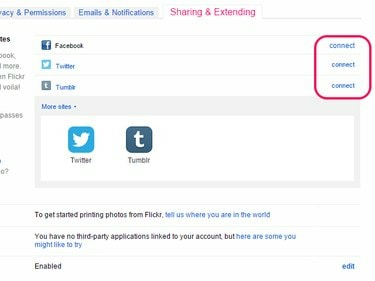
Flickr ไม่ต้องการให้คุณเชื่อมต่อทั้งสามบัญชี
เครดิตรูปภาพ: ได้รับความอนุเคราะห์จาก Yahoo
คลิก เชื่อมต่อ ข้างบัญชีโซเชียลเน็ตเวิร์กที่คุณต้องการเชื่อมต่อ และทำตามคำแนะนำบนหน้าจอเพื่ออนุญาตการเชื่อมต่อ
เคล็ดลับ
คุณสามารถลบการเชื่อมต่อเครือข่ายโซเชียลที่มีอยู่ได้ตลอดเวลาโดยคลิก แก้ไข ข้างๆ แล้วเลือก ลบการเชื่อมต่อ.
คำเตือน
เฟสบุ๊ค อัพเดทกิจกรรม ฟีเจอร์นี้จะเปิดใช้งานตามค่าเริ่มต้น ทำให้ Flickr สามารถโพสต์การอัปโหลดใหม่ของคุณไปยังไทม์ไลน์ของคุณได้ หากต้องการปิดใช้งาน ให้คลิก
เฟสบุ๊ค, ยกเลิกการเลือกช่องทำเครื่องหมายถัดจาก แบ่งปันโดยอัตโนมัติ และบันทึกการเปลี่ยนแปลงของคุณการแบ่งปันภาพถ่าย
ขั้นตอนที่ 1: เลือกภาพถ่าย

Flickr
เครดิตรูปภาพ: ได้รับความอนุเคราะห์จาก Yahoo
ไปที่ Photostream ของคุณและคลิกรูปภาพที่คุณต้องการแชร์
ขั้นตอนที่ 2: เปิดเมนูแชร์

Flickr
เครดิตรูปภาพ: ได้รับความอนุเคราะห์จาก Yahoo
คลิก แบ่งปัน ไอคอน.
ขั้นตอนที่ 3: การแชร์ผ่านโซเชียลเน็ตเวิร์กหรืออีเมล

Flickr ให้คุณแชร์รูปภาพไปยัง Facebook, Twitter, Tumblr และ Pinterest ได้โดยตรง
เครดิตรูปภาพ: ได้รับความอนุเคราะห์จาก Yahoo
เลือกแพลตฟอร์มโซเชียลและเขียนความคิดเห็นเกี่ยวกับรูปภาพของคุณก่อนที่จะคลิก ส่ง หรือ โพสต์ ปุ่ม. หรือคลิก อีเมล ไอคอนเพื่อส่งลิงก์ไปยังรูปภาพของคุณทางอีเมล
ขั้นตอนที่ 4: การฝังรูปภาพในหน้าเว็บหรือบล็อกโพสต์

เลือก HTML หากแพลตฟอร์มที่คุณต้องการฝังรูปภาพไม่รองรับ iframes
เครดิตรูปภาพ: ได้รับความอนุเคราะห์จาก Yahoo
คัดลอกโค้ดสำหรับฝังลงในคลิปบอร์ดของ Windows แล้ววางลงในซอร์สโค้ดของหน้าเว็บหรือในบล็อกโพสต์ของคุณ

Flickr
เครดิตรูปภาพ: ได้รับความอนุเคราะห์จาก Yahoo
คลิก ลิงค์ เพื่อแสดงลิงก์โดยตรงไปยังรูปภาพของคุณ คุณสามารถแชร์ลิงก์นั้นกับเพื่อนหรือครอบครัวได้ เช่น ส่งข้อความบน Skype หรือโปรแกรมส่งข้อความโต้ตอบแบบทันทีอื่นๆ
ขั้นตอนที่ 6: การฝังรูปภาพของคุณในโพสต์ฟอรัม
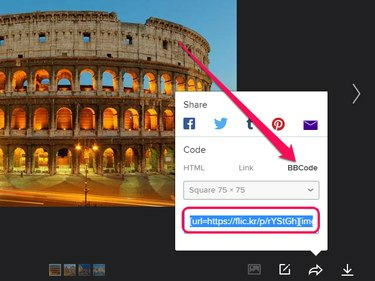
หรือเลือกขนาดรูปภาพอื่นจากเมนูแบบเลื่อนลง
เครดิตรูปภาพ: ได้รับความอนุเคราะห์จาก Yahoo
เลือก BBCode และคัดลอกโค้ดสำหรับฝังไปยังคลิปบอร์ดของคุณ ตอนนี้คุณสามารถวางรหัสนั้นลงในโพสต์บนกระดานสนทนาทางอินเทอร์เน็ตที่รองรับ BBCode
คำเตือน
หากคุณพยายามแชร์รูปภาพที่คุณเคยติดป้ายกำกับว่า ส่วนตัวคุณไม่สามารถแชร์รูปภาพบน ทวิตเตอร์, Tumblr หรือ Pinterest โดยคลิกที่ไอคอนที่เกี่ยวข้อง อย่างไรก็ตาม คุณยังคงสามารถแชร์รูปภาพไปยัง Facebook ฝังลงในเว็บเพจหรือโพสต์ในฟอรัม หรือส่งลิงก์ไปยังรูปภาพทางอีเมล
การแบ่งปันอัลบั้ม
ขั้นตอนที่ 1

Flickr
เครดิตรูปภาพ: ได้รับความอนุเคราะห์จาก Yahoo
เปิด คุณ เมนูจากแถบเครื่องมือ Flickr แล้วเลือก อัลบั้ม. คลิกอัลบั้มที่คุณต้องการแชร์
ขั้นตอนที่ 2

Flickr
เครดิตรูปภาพ: ได้รับความอนุเคราะห์จาก Yahoo
คลิก แบ่งปัน ไอคอน.
ขั้นตอนที่ 3
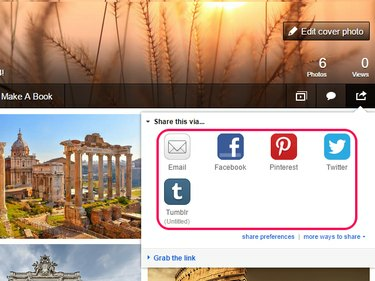
Flickr
เครดิตรูปภาพ: ได้รับความอนุเคราะห์จาก Yahoo
คลิกไอคอนใดก็ได้เพื่อแชร์ทั้งอัลบั้มไปยังเครือข่ายโซเชียลที่เลือก หรือเพื่อส่งลิงก์ไปยังอัลบั้มทางอีเมล
ขั้นตอนที่ 4

Flickr
เครดิตรูปภาพ: ได้รับความอนุเคราะห์จาก Yahoo
เลือก คว้าลิงค์ เพื่อแสดงลิงก์โดยตรงไปยังอัลบั้ม
แบ่งปันสไลด์โชว์
ขั้นตอนที่ 1

คุณจะพบไอคอนสไลด์โชว์ในแถบเครื่องมือ Photostream หรือ Album
เครดิตรูปภาพ: ได้รับความอนุเคราะห์จาก Yahoo
คลิกขวาที่ สไลด์โชว์ ไอคอนจากคุณ โฟโต้สตรีม หน้าหรือจากอัลบั้มแล้วเลือก เปิดลิงก์ในแท็บใหม่.
ขั้นตอนที่ 2

การเลือกกำหนด HTML นี้เองจะทำให้คุณสามารถแก้ไขขนาดของสไลด์โชว์ที่ฝังได้
เครดิตรูปภาพ: ได้รับความอนุเคราะห์จาก Yahoo
เปิดแท็บเบราว์เซอร์ที่มีสไลด์โชว์ของคุณแล้วคลิก แบ่งปัน ลิงก์เพื่อเปิดหน้าต่างป๊อปอัป
- คัดลอก URL ถ้าคุณต้องการส่งลิงก์โดยตรงไปยังสไลด์โชว์ไปยังผู้ติดต่อ
- คัดลอก รหัสฝัง และวางลงในซอร์สโค้ดของหน้าเว็บเพื่อฝังสไลด์โชว์ในหน้า
- เลือก ส่งอีเมลลิงก์ไปยังสไลด์โชว์ เพื่อส่งลิงค์ไปยังสไลด์โชว์ทางอีเมล




